Il problema è che abbiamo eliminato anche la scheda "Condivisione" nella sezione delle proprietà, c'è un modo per non perdere questa scheda?
Rimuovi Consenti accesso dal menu contestuale in Windows 10
Varie / / November 28, 2021
Rimuovi Consenti accesso dal menu contestuale in Windows 10: Con l'ultimo aggiornamento di Windows 10 chiamato Fall Creators Update, l'opzione "Condividi con" nel menu contestuale di Windows Explorer viene sostituito con "Concedi l'accesso a" che consente di condividere rapidamente i file o le cartelle selezionati con altri utenti su un Rete. Dare accesso alla funzione consente agli utenti di concedere l'accesso ai file o alle cartelle selezionati ad altri utenti registrati sull'OC.
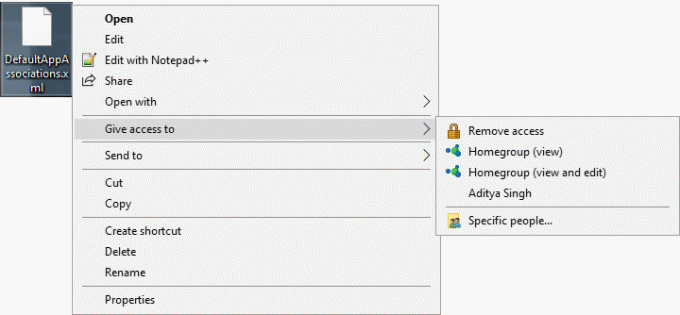
Ma non molti utenti hanno l'uso della funzione "Concedi accesso a" e stanno cercando un modo per rimuovere Dare accesso a dal menu contestuale. Ad ogni modo, senza perdere tempo, vediamo Come rimuovere Dare accesso a dal menu contestuale in Windows 10 con l'aiuto del tutorial sotto elencato.
Contenuti
- Rimuovi Consenti accesso dal menu contestuale in Windows 10
- Aggiungi "Concedi l'accesso a" nel menu contestuale in Windows 10
Rimuovi Consenti accesso dal menu contestuale in Windows 10
Assicurati che creare un punto di ripristino nel caso qualcosa vada storto.
1.Premere il tasto Windows + R quindi digitare regedit e premi Invio per aprire Editore del Registro di sistema.

2. Passare alla seguente chiave di registro:
HKEY_LOCAL_MACHINE\SOFTWARE\Microsoft\Windows\CurrentVersion\Shell Extensions
3. Fare clic con il pulsante destro del mouse su Estensione shell quindi seleziona Nuovo > Chiave.

4.Nominare questa chiave appena creata come Bloccato e premi Invio. Se la chiave Bloccata è già presente, puoi saltare questo passaggio.
5. Ora fai clic con il pulsante destro del mouse su Bloccato quindi seleziona Nuovo > Valore stringa.
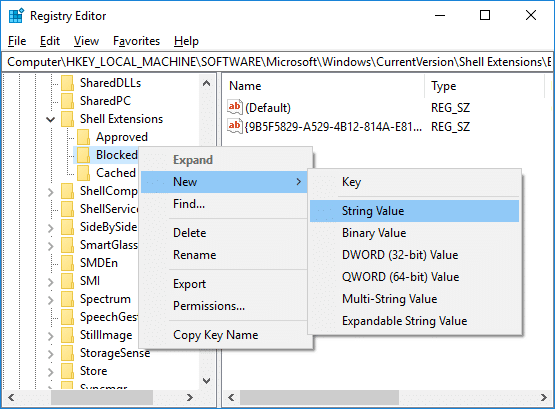
6. Nomina questa stringa come {f81e9010-6ea4-11ce-a7ff-00aa003ca9f6} e premi Invio.
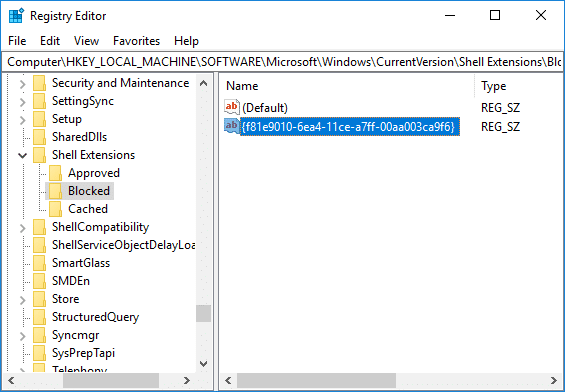
7.Infine, riavvia il PC per salvare le modifiche. E sì, non è necessario modificare il valore della stringa, è sufficiente riavviare il PC e poi tasto destro del mouse su un file o cartella all'interno di Windows Explorer e non vedrai più il "Dai accesso a” nel menu contestuale.

Aggiungi "Concedi l'accesso a" nel menu contestuale in Windows 10
1.Premere il tasto Windows + R quindi digitare regedit e premi Invio per aprire Editore del Registro di sistema.

2. Passare alla seguente chiave di registro:
HKEY_LOCAL_MACHINE\SOFTWARE\Microsoft\Windows\CurrentVersion\Shell Extensions\Blocked
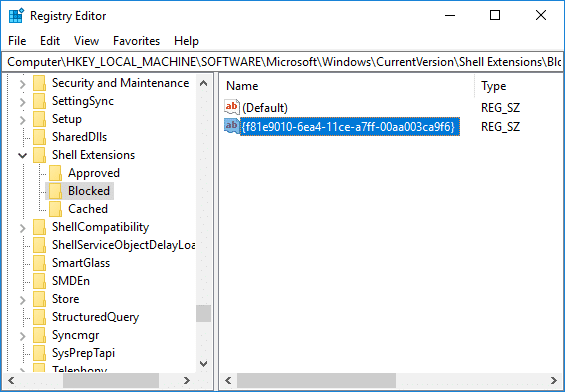
3.Fare clic con il pulsante destro del mouse sulla corda {f81e9010-6ea4-11ce-a7ff-00aa003ca9f6} quindi seleziona Elimina. Clicca su Sì per confermare le tue azioni.

4.Una volta terminato, riavvia il PC per salvare le modifiche.
Consigliato:
- Correggi l'utilizzo elevato della CPU dell'installatore dei moduli di Windows
- 7 modi per risolvere il processo critico morto in Windows 10
- 6 modi per cambiare utente in Windows 10
- Risolto il problema con il menu Start che non funziona in Windows 10
È così che hai imparato con successo Come rimuovere Consentire l'accesso dal menu contestuale in Windows 10 ma se hai ancora domande su questo tutorial, sentiti libero di chiederle nella sezione dei commenti.
- Cesarerispondere



